
核心提示:Internet Explorer 8(简称 IE8) 是为全世界所广泛使用的 Windows Internet Explorer 浏览器系列的最新版本,它集成了更多个性化、智能化、隐私保护的新功能,为您的网络生活注入新体验,让您每一天的网上冲浪更快捷、更简单、更安全,并且充满乐趣。
Internet Explorer 8(简称 IE8) 是为全世界所广泛使用的 Windows Internet Explorer 浏览器系列的最新版本,它集成了更多个性化、智能化、隐私保护的新功能,为您的网络生活注入新体验,让您每一天的网上冲浪更快捷、更简单、更安全,并且充满乐趣。
当ie8浏览器右键打开连接时没有在新选项卡中打开此项时,一般是有三个原因引起的
1.由用户自己误操作引起的
2.用户或其他来意软件直接禁用了选项卡浏览模式.
3.ie本身出现故障引起的。
首先就是需要打开IE8浏览器选项进行设置了,可以直接在桌面的IE8图标上右键,选择属性即可打开IE8选项设置。
IE8如果只是一个快捷图标的话,右键时不会出现这样的菜单的。
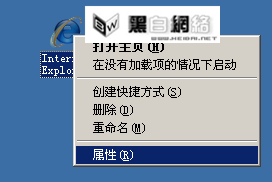
(IE8打开Internet选项设置方法)
如果桌面只是一个图标的话,可以直接打开IE8浏览器,然后在IE8浏览器上面工具栏中,找到工具并单击,在出现的二级菜单中找到并单击执行Internet选项即可打开IE选项。
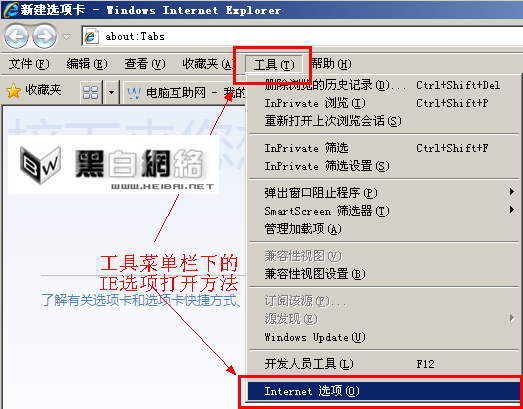
(IE8打开Internet选项设置方法)
打开IE浏览器常规选项卡,在常规选项卡中找到选项卡下面的设置按钮并单击。
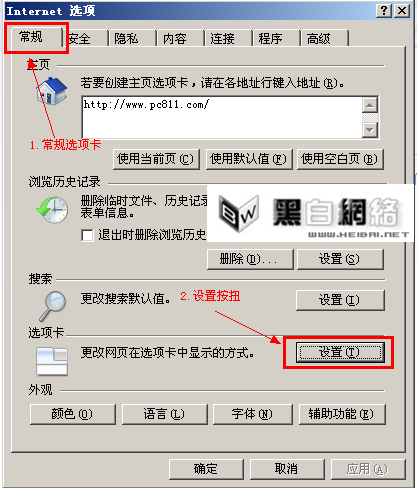
(Internet选项设置ie选项卡)
打开IE8浏览器的选项卡浏览设置窗口,如下图所示这样,把“启用选项卡浏览 需要重新启动Internet Explorer”前把打上勾。然后再向下看,找到并把“始终在新选项卡中打开弹出窗口”也选上,再向下看,把“当前窗口中的新选项卡”此项也选上。然后确定。
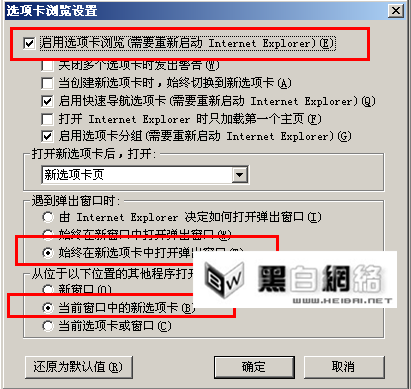
(IE8浏览器选项卡浏览设置方法)
回到Internet选项设置程序窗口,找到并切换到高级选项卡中,单击重置按扭,这样一来就会把自己以前自己设置的一些ie个人化都会删掉了。如果自己不懂这些设置的话就直接重置,如果自己比较懂的直接重新设置也行。
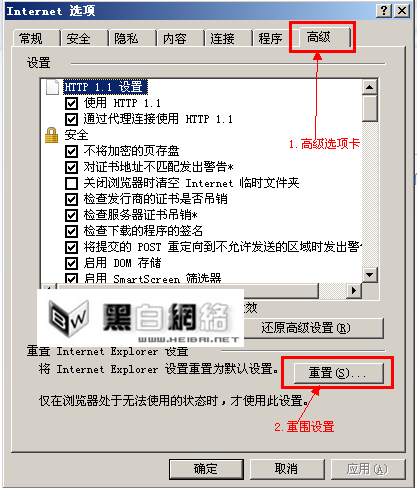
(重置IE8浏览器高级设置)
单击ie8浏览器高级选项卡设置中的重置按扭之后,弹出的重Internet Explorer设置程序窗口,选上删除个性化设置按扭,然后再单击窗口中的重置按扭。
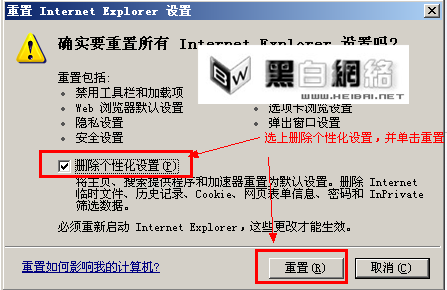
(重置Internet Explorer个性化设置)
这时就会关闭重置Internet Explorer设置窗口弹出一个新的小窗口,这个窗口就会提示一些功能重置成功与否,如果如下图所示,都重置成功的话,单击关闭,然后回到Internet选项窗口中,单击确定按扭。关闭IE8浏览器,再次打开即可生效了。
[db:内容1]

期待已久的 Internet Explorer 8 终于与大家见面了。

IE8正式版发布已经有些日子了,相信喜欢尝鲜的朋友都已经安装试用了吧!

一些朋友安装了IE8浏览器,但是因为某些原因想还原为以前的低版本浏览器,该如何样操作呢?

核心提示: 在后台打开新选项卡中的链接CTRL+ 单击在前台打开新选项卡CTRL+T从地址栏打开新选项卡ALT+ENTER从搜索框打开新选项卡ALT+ENTER打开快速导航选项卡 ( 缩略图视图 )CTRL+Q在选项卡之间

ie8浏览器自定义工具栏设置教程,ie8浏览器自定义工具栏设置教程ie8浏览器自定义工具栏怎么设置?在使用IE8的网友知道,在安装IE8之后会发现IE8的工具栏中的按钮非常少,明显的不便于我们平时的上网操作。所以我们有必要根据自己的需求,把一些能够经常使...

期待已久的 Internet Explorer 8 终于与大家见面了。

IE8正式版发布已经有些日子了,相信喜欢尝鲜的朋友都已经安装试用了吧!

一些朋友安装了IE8浏览器,但是因为某些原因想还原为以前的低版本浏览器,该如何样操作呢?

核心提示: 在后台打开新选项卡中的链接CTRL+ 单击在前台打开新选项卡CTRL+T从地址栏打开新选项卡ALT+ENTER从搜索框打开新选项卡ALT+ENTER打开快速导航选项卡 ( 缩略图视图 )CTRL+Q在选项卡之间

ie8浏览器自定义工具栏设置教程,ie8浏览器自定义工具栏设置教程ie8浏览器自定义工具栏怎么设置?在使用IE8的网友知道,在安装IE8之后会发现IE8的工具栏中的按钮非常少,明显的不便于我们平时的上网操作。所以我们有必要根据自己的需求,把一些能够经常使...